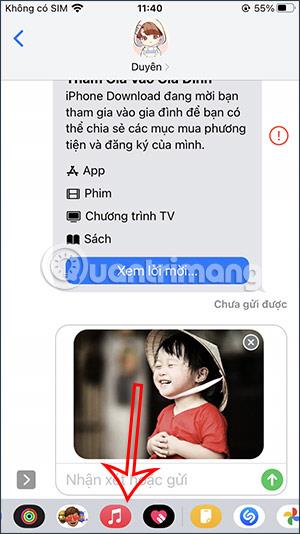Nors visada galite naudoti programoje pasiekiamą „ Google“ žemėlapių vietos bendrinimo realiuoju laiku funkciją, jei naudojate „iPhone“, „Google“ žemėlapių vietos bendrinimo veiksmas bus paprastesnis. Galime siųsti „Google“ žemėlapių vietą „iPhone“ realiuoju laiku per pranešimų programą. Atitinkamai, jums tereikia spustelėti „Google“ žemėlapių piktogramą, kad bendrintumėte savo dabartinę vietą „iPhone“. Toliau pateiktame straipsnyje bus parodyta, kaip siųsti „Google“ žemėlapių vietą „iPhone“ realiuoju laiku.
Instrukcijos, kaip siųsti „Google“ žemėlapių vietą realiuoju laiku „iPhone“.
1 žingsnis:
Kaip įprasta , atidarome „iPhone“ programą „Messages“ . Ekrano apačioje esančioje pranešimų sąsajoje rasite naudotiną „Google“ žemėlapių piktogramą .

2 žingsnis:
Tada jis iš karto parodys jūsų dabartinę vietą „Google“ žemėlapiuose . Ši dabartinė vieta bus bendrinama per „Messages“ per 1 valandą. Jums tereikia spustelėti šią vietą, kad išsiųstumėte pranešimą kaip įprasta.

3 veiksmas:
Pranešimo sąsajoje, siunčiant vietą, bus rodomas miniatiūrinis žemėlapis ir vieta, kaip parodyta žemiau. Spustelėjame mėlyną siuntimo piktogramą, kad išsiųstume vietą su jūsų pranešimo turiniu.

4 veiksmas:
Kai jie atidaro pranešimą ir spusteli mūsų siunčiamą „Google“ žemėlapių vietą, jie bus nedelsiant stebimi „Google“ žemėlapių žemėlapyje su koordinačių informacija, kaip nurodyta toliau. Galiausiai priešininkui tereikia spustelėti „Kelias“, kad paaiškintų, kaip persikelti į šią vietą.